Est-il possible d ajouter de l'audio à une vidéo sur Mac? Je suis récemment passé de Windows 10 à macOS et je ne connaissais pas grand-chose de l'ancienne plateforme. Existe-t-il des outils adaptés et faciles à utiliser pour gérer les paramètres sonores d'une présentation vidéo ?
Les utilisateurs optent davantage pour les vidéos pour recevoir des informations que pour d'autres formes de médias. En effet, les vidéos simplifient le processus d'apprentissage. Pourtant, les choses ne sont pas si simples, car il faut beaucoup d'efforts pour créer/publier une vidéo. Sans musique, vous ne pourriez pas transmettre toute l'histoire ou le message qui se cache derrière la vidéo. Pour intégrer un son approprié dans la vidéo, vous avez besoin d'un éditeur vidéo pratique. Cependant, pour les utilisateurs de Mac, le choix du bon outil peut demander beaucoup d'efforts. Bien que macOS soit populaire, il n'y a pas beaucoup d'éditeurs vidéo faciles à utiliser dédiés à cette plateforme.
Heureusement, nous connaissons les 10 programmes les mieux notés pour Mac. Nous verrons également comment utiliser Mac pour ajouter de l'audio à une vidéo.
Partie 1 : Les 10 meilleurs outils pour ajouter de l'audio à une vidéo sur Mac recommandés
Nous vous dévoilerons tous les tenants et aboutissants des applications les plus populaires et les plus puissantes qui vous permettront d'ajouter de l'audio à une vidéo sur Mac. En outre, vous saurez quelles sont les autres fonctions offertes par ces outils, outre le mixage d'effets sonores.
Movavi pour Mac
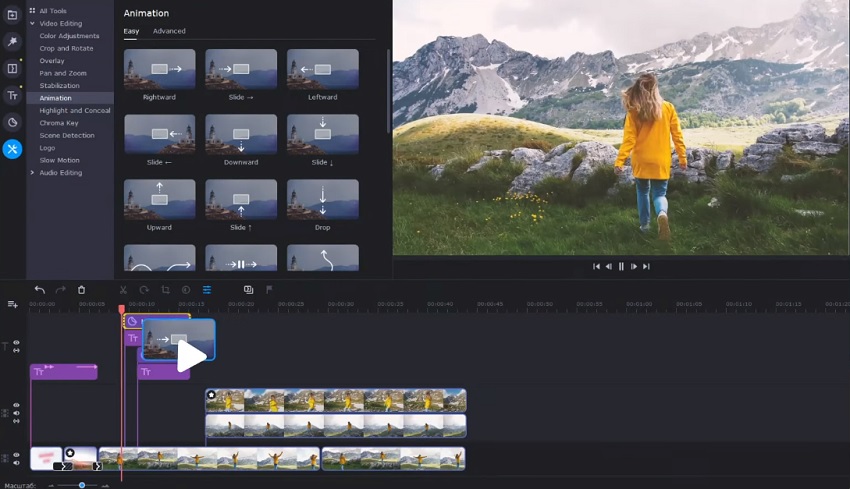
Qu'il s'agisse d'ajouter une vidéo ou d'éditer une vidéo existante, Movavi pour macOS est un excellent choix. Le programme offre des fonctionnalités de pointe telles que la conversion de fichiers, le screencasting, des filtres spéciaux et des transitions.
En outre, vous pouvez télécharger divers effets à partir de la boutique officielle de l'outil. Cet outil vous permet d'exporter vos vidéos en 4K. De plus, il propose plusieurs tutoriels pour vous permettre de comprendre correctement les fonctions.
Avantages :
- Il est disponible en plusieurs langues.
Inconvénients:
- Le prix n'est pas abordable.
- La vitesse de rendu n'est pas suffisante.
- Le programme ne prend pas en charge certains formats populaires, tels que H. 265.
VLC Media Player
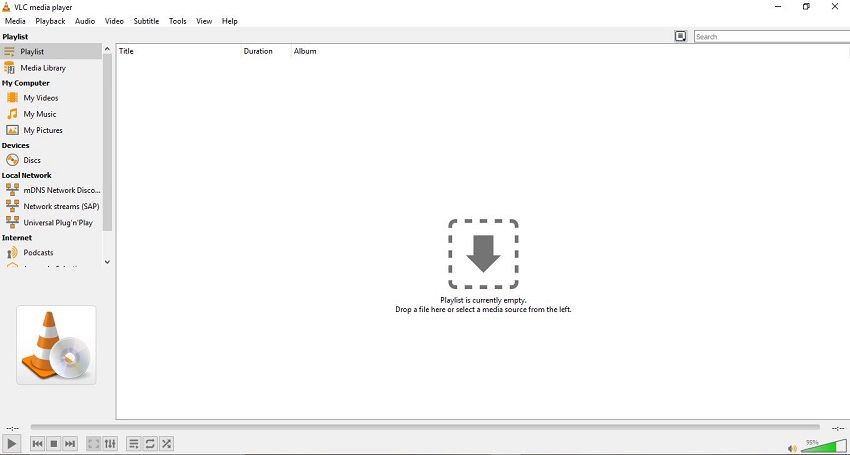
VLC est sans doute le lecteur multimédia le plus populaire sur toutes les plateformes. Cependant, seul un petit pourcentage de personnes sait qu'il offre des fonctions pratiques pour éditer des fichiers multimédias.
L'une de ces fonctionnalités permet aux utilisateurs d'ajouter du son aux vidéos sur Mac et Windows. En outre, vous pouvez appliquer des effets audio et vidéo au clip. De plus, il vous permet de créer facilement un nouveau texte dans les médias téléchargés. La conversion de fichiers est également disponible si vous souhaitez changer le format de la vidéo.
Avantages:
- Il est entièrement gratuit.
- Le lecteur multimédia est fréquemment mis à jour.
Inconvénients
- Les fonctions d'édition ne sont pas aussi nombreuses que dans d'autres programmes.
- L'accès à l'interface d'édition peut s'avérer difficile pour les débutants.
Filmora Editeur vidéo
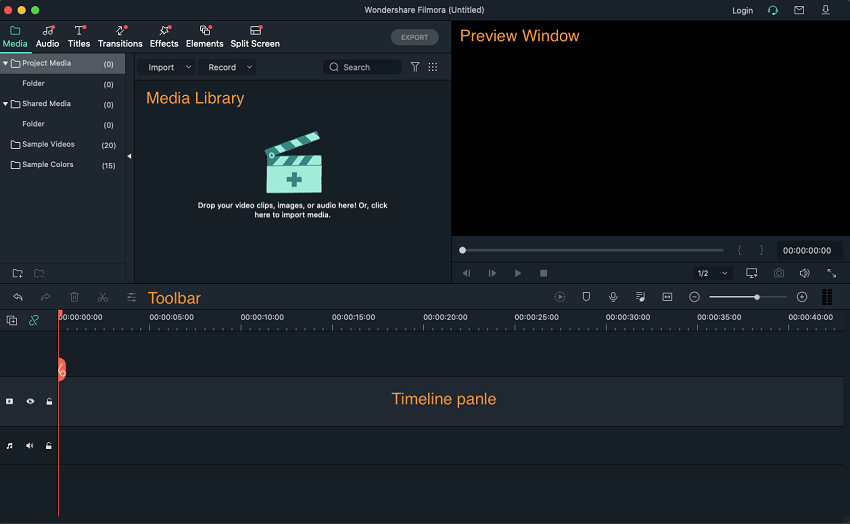
Filmora de Wondershare est l'un des éditeurs vidéo haut de gamme les plus connus des utilisateurs de Mac. Vous pouvez utiliser la fonction d'atténuation audio de l'outil pour rendre les narrations d'une vidéo plus visibles et plus claires pour le spectateur.
Il existe des milliers d'effets que vous pouvez choisir dans l'interface de Filmora pour améliorer votre vidéo. Toutes les fonctions d'édition courantes sont disponibles, telles que la correction des couleurs, le découpage, le recadrage et la rotation de la vidéo.
Avantages:
- Il offre un bon rapport qualité-prix.
- L'outil est facile à utiliser.
- Une excellente bibliothèque musicale est disponible.
Inconvénients:
- Pour fonctionner correctement, il faut une configuration système élevée.
iMovie
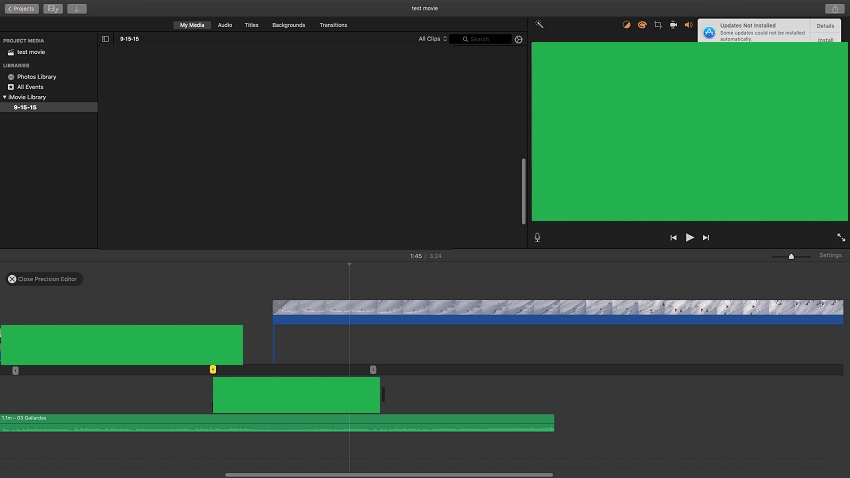
Si vous êtes un nouvel utilisateur de macOS et que vous ne savez pas par où commencer pour faire du montage vidéo, utilisez iMovie. Il s'agit d'un produit dédié proposé par Apple pour ajouter des effets sonores intégrés, des notes audio et des chansons à la vidéo.
En outre, il peut être téléchargé gratuitement et offre une résolution 4K. Des effets audio manuels sont également disponibles pour les utilisateurs. Une fois le montage vidéo terminé, vous pouvez directement partager votre travail sur les plateformes de médias sociaux afin d'attirer un public plus large.
Avantages:
- L'interface est simple.
Inconvénients:
- Les effets sonores sont limités.
- Le téléchargement d'un clip édité prend trop de temps.
- Les nouveaux utilisateurs pourraient avoir du mal à importer la vidéo dans la section d'édition.
DaVinci Resolve
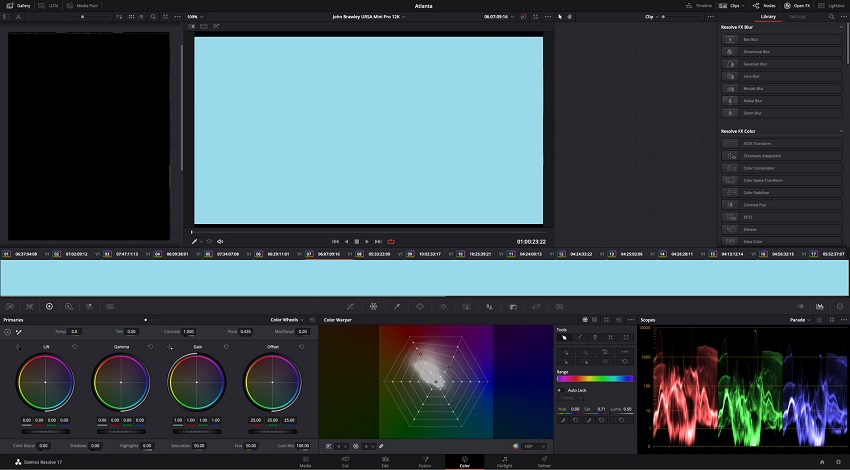
Si vous souhaitez donner à votre vidéo une touche artistique, DaVinci Resolve pour Mac est le choix le plus judicieux. L'outil offre un excellent niveau d'étalonnage des couleurs qui n'est disponible avec aucun autre programme.
De plus, il offre toutes les fonctions d'édition vidéo de base et puissantes, telles que le découpage, les filtres et les transitions. En ce qui concerne l'édition sonore, vous pouvez appliquer divers effets sonores, ajouter des enregistrements et mixer les notes audio avec précision.
Avantages:
- Une version d'essai gratuite est disponible pour tester la version pro.
Inconvénients
- Il n'est pas recommandé pour les ordinateurs bas de gamme.
- DaVinci Resolve ne vous permet pas d'importer des fichiers MKV.
- Les fonctions de base sont difficiles d'accès.
Final Cut Pro
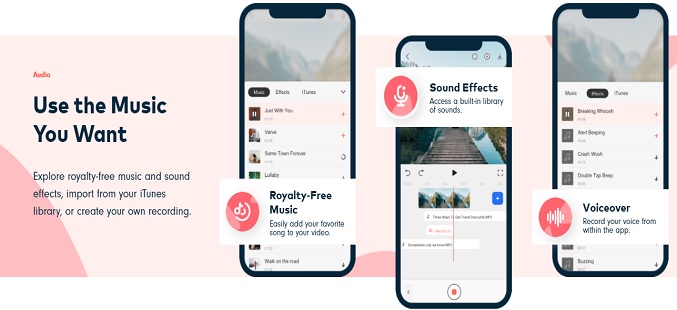
Final Cut Pro est un éditeur vidéo actuellement développé par Apple. La plateforme offre de nombreuses fonctionnalités permettant d'intégrer avec précision des fichiers audio ou musicaux dans la vidéo et de les aligner de manière professionnelle. Vous pouvez supprimer les bruits de fond et gérer le volume facilement. De plus, il propose différents plugins pour la compression audio et l'ajustement de l'égaliseur.
Avantages
- Il offre l'une des interfaces les plus modernes pour un éditeur vidéo.
Inconvénients:
- L'outil se bloque pendant le traitement de la vidéo.
- C'est cher.
- Certains dispositifs, comme le gestionnaire de titres, sont très restrictifs.
Kdenlive
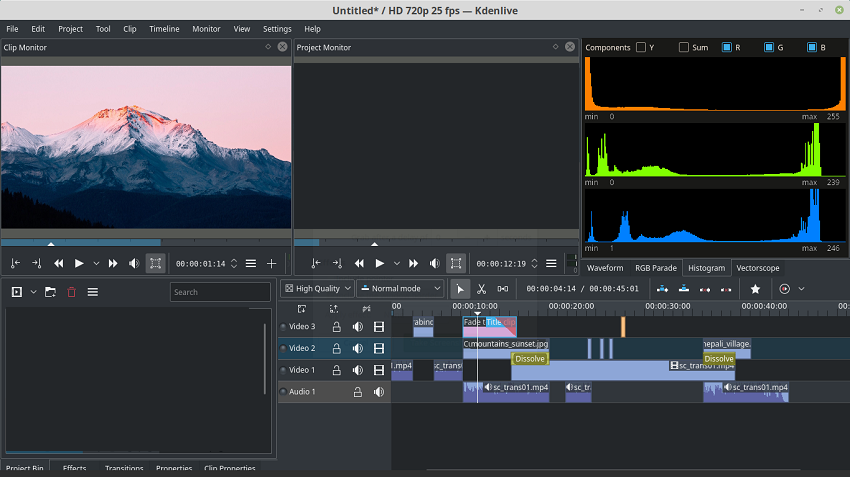
Kdenlive est un excellent logiciel si vous ne souhaitez pas vous ruiner. Vous pouvez charger plusieurs vidéos dans la chronologie et les modifier toutes en même temps. Il possède une interface simple qui vous permet de mixer des fichiers audio instantanément. De plus, il prend en charge tous les formats d'image standard, tels que le 16:9.
Avantages :
- Il s'agit d'un logiciel libre, accessible à tous les utilisateurs.
Inconvénients:
- Il ne prend pas en charge l'édition vidéo multi-images.
- L'assistance à la clientèle est très limitée, voire inexistante.
- Les vidéos HD sont interrompues sur la ligne de temps de l'outil.
Avidemux
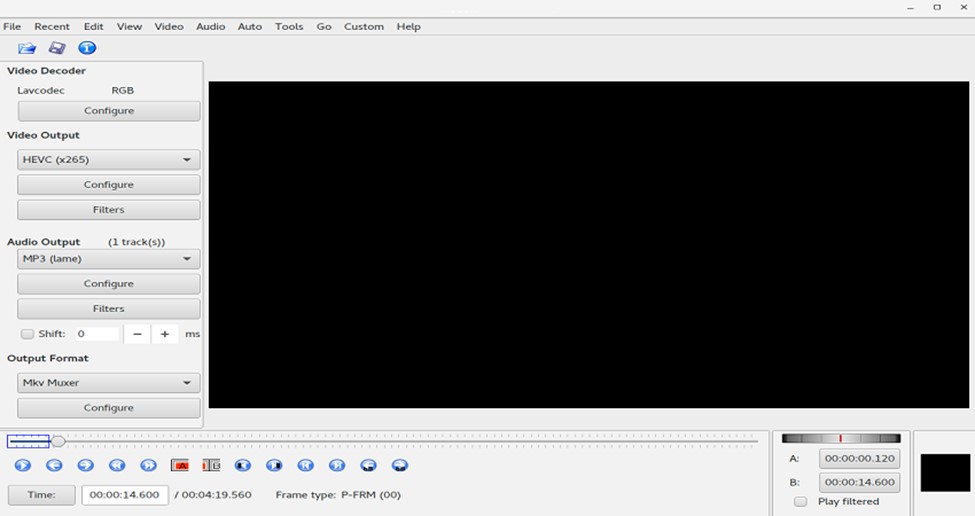
Il s'agit d'un autre outil gratuit qui prend en charge toutes les dernières versions de macOS et offre plusieurs effets, schémas de couleurs et filtres intégrés. Vous pouvez ajuster la fréquence d'images vidéo et ajouter des effets sonores au fichier.
Avantages:
- Gratuit !
Inconvénients:
- Fonctions limitées.
- Interface obsolète !
Camtasia
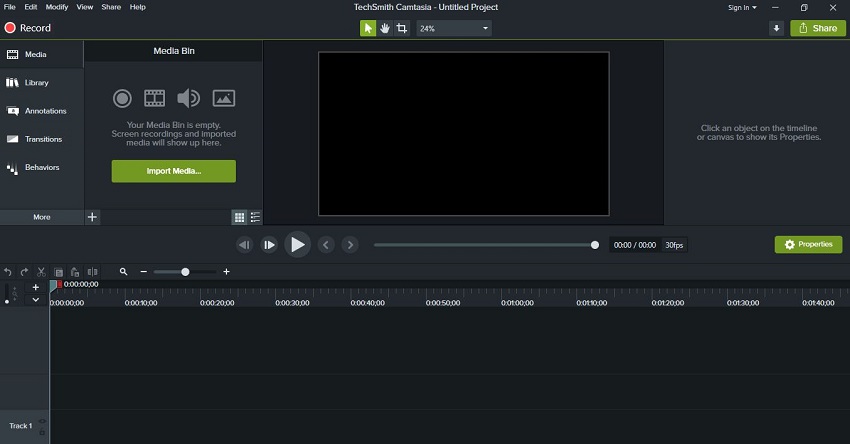
Bien que le nom de Camtasia soit synonyme d'enregistrement d'écran en HD, il s'agit toujours d'un éditeur vidéo pratique. Une bibliothèque complète est disponible dans l'outil et propose des pistes musicales, des transitions, des intros/outros et des arrière-plans animés.
Avantages :
- Il fonctionne sur toutes les plates-formes de bureau.
Inconvénients:
- Il prend en charge un nombre limité de formats de fichiers.
- Il n'offre qu'une période d'essai gratuite de 30 jours.
Compressor
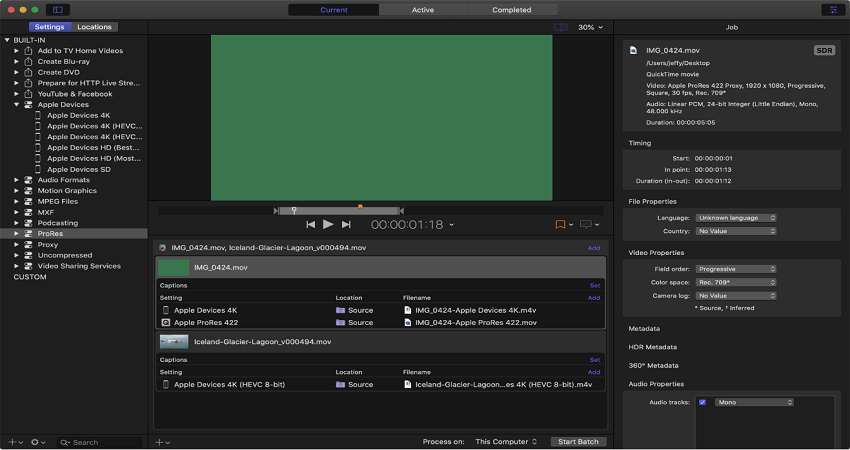
Compressor est un autre programme de premier plan pour ajouter des chansons et des narrations à une vidéo sur les systèmes macOS. Cet outil vous permet d'insérer des titres en 3D et de convertir des clips dans d'autres formats de fichiers,
Avantages:
- Il s'intègre à d'autres éditeurs vidéo.
Inconvénients:
- Espace limité pour le montage des vidéos.
- Le montage 4K n'est pas recommandé avec une faible RAM.
Partie2. Comment ajouter du son à une vidéo sur Mac Aucune compétence requise !
L'outil facile à utiliser pour ajouter du son à une vidéo sur Mac - Online UniConverter
Les systèmes Mac sont capables d'accueillir des programmes haut de gamme tels qu'un éditeur vidéo. Cependant, pour un monteur vidéo habituel qui souhaite éviter d'avoir à utiliser un logiciel sur son bureau, nous suggérons d'effectuer le mixage audio et le montage vidéo en ligne.
Nous vous recommandons également d'utiliser le Online UniConverter de Wondershare. Le service est convivial, offre une grande marge de manœuvre créative et prend en charge tous les formats de fichiers vidéo/audio connus. De plus, la plateforme ne se limite pas à macOS. Qu'il s'agisse d'un smartphone ou d'un PC Windows, il fonctionne sur tous les appareils.
L'avantage le plus important de l'utilisation d'Online UniConverter est que vous pouvez effectuer l'ensemble de l'activité de mixage sonore en ligne. Vous pouvez charger des fichiers dans l'outil à partir de vos services de stockage en nuage ou de Youtube et télécharger la vidéo directement sur votre compte Google Drive ou Dropbox.
Voici les utilitaires incontournables de l'UniConverter en ligne :
- Il peut convertir des fichiers audio et vidéo.
- Le programme en ligne peut également compresser des fichiers multimédias sans perte de qualité.
- Le rendu des fichiers est 30 fois plus rapide.
- Il s'agit également d'un créateur de diaporamas de haut niveau.
- Le service en ligne peut fusionner plus de deux fichiers vidéo en un seul.
- Online UniConverter vous permet également de couper le son de la vidéo.
Trois étapes très simples pour ajouter du son à une vidéo sur Mac à l'aide de Online UniConverter
Étape 1 : Télécharger le clip sur le convertisseur UniConverter en ligne
Il suffit d'utiliser le navigateur de votre Mac et d'ouvrir l'outil en ligne. Accédez à la fonction Ajouter de l'audio à la vidéo et cliquez sur Choisir des fichiers pour l'insérer dans la plateforme.
Étape 2 : Mixer le fichier audio avec la vidéo
Cliquez sur Ajouter un fichier audio et importez le fichier son ou la chanson dans l'interface. Découpez-la et modifiez le format de sortie de la vidéo. Enfin, appuyez sur Fusionner pour lancer le traitement.
Étape 3 : Télécharger le fichier
La dernière phase consiste à enregistrer la vidéo sur votre Mac ou sur un compte cloud. Cliquez sur le bouton Télécharger pour y parvenir. Vous pouvez également lire le fichier édité en ligne pour vérifier le résultat de l'édition.
Vous savez maintenant comment ajouter de l'audio à une vidéo sur Mac avec UniConverter en ligne, ce qui est extrêmement facile.
Partie3. Conclusion
Vous savez maintenant comment ajouter du son à une vidéo sur Mac et quel outil vous pouvez utiliser pour garantir un processus d'édition efficace. Chaque plateforme offre un ensemble unique de compétences, mais elle présente également des limites spécifiques. Certains sont trop chers ou trop complexes pour les débutants. Dans ce cas, nous vous suggérons d'utiliser UniConverter en ligne, qui est fiable et offre gratuitement toutes les fonctions principales pour réaliser une vidéo avec un son adapté.




